Huawei MatePad T8 KOB2-W09, KOB2-L09 Testpoint, Bypass FRP und Huawei ID
Verschiedenes / / December 22, 2021
Huawei MatePad T8 wurde als Budget-Angebot des Unternehmens auf den Markt gebracht, das mit Android 10, das vom Mediatek MT8768-Prozessor angetrieben wird, sofort einsatzbereit ist. Wenn Sie einer der Benutzer von Huawei MatePad T8 (Modell Nr. KOB2-W09, KOB2-L09) sind und Testpunkt zum Entfernen von FRP-Sperre, Huawei-ID, Benutzersperre und Firmware-Flashing herausfinden möchten, folgen Sie diesem Artikel.
Hier verraten wir Ihnen, wie Sie das Huawei MatePad T8 KOB2-W09, KOB2-L09 herausfinden können Testpunkt, oder wechseln Sie in den Download-Modus (Notfall-Download-Modus), damit Sie mehrere fortgeschrittene Aufgaben selbst ausführen können. Sie können diesen Testpunkt grundsätzlich in allen boxähnlichen Tools wie Sigma Key, MRT Key Tool, UFI, UMT, Medusa verwenden. Sie müssen lediglich den Goldpunkt auf den Boden schießen und dann ein USB-Kabel anschließen.
Seiteninhalt
- Warum brauchen wir TestPoint?
- Wo finde ich den Testpunkt in Huawei MatePad T8
- So entfernen Sie das Huawei MatePad T8 KOB2-W09, KOB2-L09 FRP Lock
- So entfernen Sie die Huawei ID auf dem Huawei MatePad T8 KOB2-W09, KOB2-L09 FRP Lock
Warum brauchen wir TestPoint?
- Installieren Sie die Firmware-Datei auf dem Huawei MatePad T8.
- Sie können die Huawei ID mit Test Point entfernen
- Reparieren Sie IMEI und NVRAM damit
- Stellen Sie das tote Huawei MatePad T8 wieder her oder entfernen Sie es, indem Sie die Firmware flashen.
- Leicht zu entfernende FRP-Sperre oder Bildschirmsperre
Wo finde ich den Testpunkt in Huawei MatePad T8
- Zuerst herunterladen und installieren Huawei USB-Treiber auf einem Windows-PC.
- Entfernen Sie vorsichtig die Rückseite des Huawei MatePad T8-Geräts. Versuchen Sie, Hardwareteile nicht zu beschädigen.
- Sehen Sie sich nun den Screenshot unten an, um die Testpunkte des Huawei MatePad T8 herauszufinden.
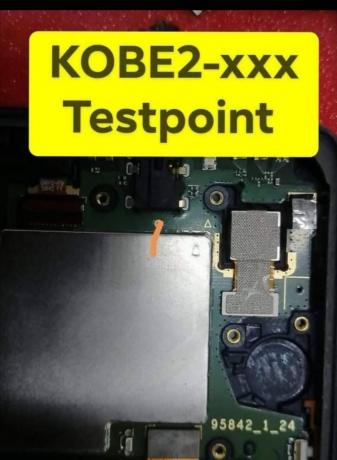
So entfernen Sie das Huawei MatePad T8 KOB2-W09, KOB2-L09 FRP Lock
Sie können ganz einfach die EFT-Dongle, UMT-Dongle, Octopus FRP-Tool, MRT-Schlüsselwerkzeug, usw., um das FRP-Tool (Factory Reset Protection) zu entfernen und die Bildschirmsperre (Muster/Pin/Passwort) vom Huawei MatePad T8 zu umgehen.
Andernfalls können Sie andere Tools ausprobieren, um den Testpunkt zum Booten Ihres Telefons im Notfall-Download-Modus zu verwenden, indem Sie den Akku entfernen und den Testpunkt mit Masse kurzschließen und ein USB-Kabel einstecken.
Wenn Sie also daran interessiert sind, Ihr Huawei MatePad T8 KOB2-W09, KOB2-L09 in den Download-Modus zu booten, um die Stock Firmware zu flashen, dann ist dieser Artikel für Sie. Wenn Sie die Software auf dem mit dem Bootloader gesperrten Huawei MatePad T8 KOB2-W09, KOB2-L09 installieren möchten, müssen Sie es im EDL-Modus booten, dann können Sie die Standard-Firmware flashen.
So entfernen Sie die Huawei ID auf dem Huawei MatePad T8 KOB2-W09, KOB2-L09 FRP Lock
- Laden Sie die SigmaKey-Software herunter und installieren Sie sie auf Ihrem Computer.
- Verbinden Sie Ihr Gerät im Upgrade-Modus über ein USB-Kabel mit dem PC
- Wählen Sie den seriellen Port als DBA-Adapter-Port aus.
- Wählen Sie den Softwaretestpunkt Ein Aus

- Laden Sie nun das heruntergeladene Firmware-Paket „UPDATE.APP“
- Die Software startet den Flashvorgang. Warten Sie einige Sekunden oder Minuten, um den Vorgang auf Ihrem Huawei MatePad T8 abzuschließen. Entfernen Sie Ihr Gerät nicht.
- Nach dem Vorgang wechselt das Gerät in den Werksmodus.
- Jetzt können Sie Ihr Gerät wieder anschließen, indem Sie das USB-Kabel entfernen und wieder anschließen.
- Stellen Sie nun unter serieller Schnittstelle sicher, dass Sie USB (automatische Erkennung) auswählen.
- Wählen Sie Autorisieren hat Huawei
- Tippen Sie auf Huawei-ID entfernen.

- Der Vorgang beginnt, den Firmware-Schutz, auch FRP-Sperre genannt, zu entfernen.
- Nach erfolgreichem Entfernen der Huawei-ID müssen Sie den Testpunkt auf OFF setzen. Dadurch wird das Telefon wieder vom Werksmodus in den normalen Telefonmodus versetzt.
- Wählen Sie den seriellen Port als USB (automatische Erkennung), Autorisieren Sie mit Gerätemodell und tippen Sie dann auf Software Testpoint on/off.
- Nach Abschluss des Vorgangs ist Ihr Gerät wieder normal
Das ist es, Jungs. Wir hoffen, dass dieser Leitfaden für Sie hilfreich war. Bei weiteren Fragen können Sie unten einen Kommentar abgeben.



